
Как и другие приложения, приложение настроек также может иногда неисправность. Если это произойдет, сброс приложения к настройкам по умолчанию может исправить проблемы, которые вы испытываете. Есть несколько быстрых способов сделать это.
Когда вы должны сбросить приложение настроек
Вы должны сбросить приложение настроек, если он сбивает слишком часто или отказывается от открытия, или если некоторые функции в приложении не работают.
Как и с помощью сброса любого другого приложения, когда вы сбросите приложение настроек, он удаляет различные настройки и возвращает их к своим значениям по умолчанию. Это может исправить ошибки и другие проблемы, вызванные настраивающими настройками.
Сбросить приложение настроек с помощью меню «Пуск»
Если вы предпочитаете графическое решение, вы можете использовать меню «Пуск» для сброса приложения настроек. Перейти к следующему разделу, если вы хотите использовать метод командной строки.
Чтобы начать сброс настроек, откройте меню «Пуск» и найдите «Настройки». Щелкните правой кнопкой мыши приложение в результатах и выберите «Настройки приложения».
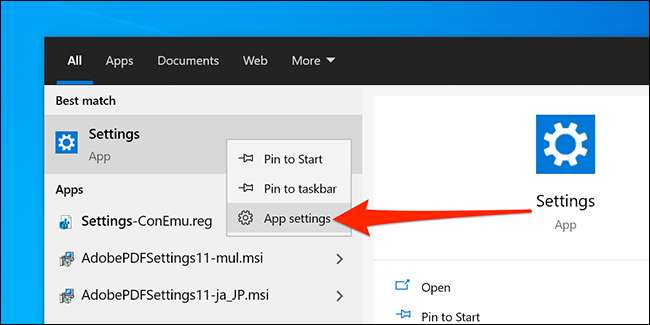
В окне «Настройки» прокрутите вниз до раздела «Сброс» и нажмите «Сброс».
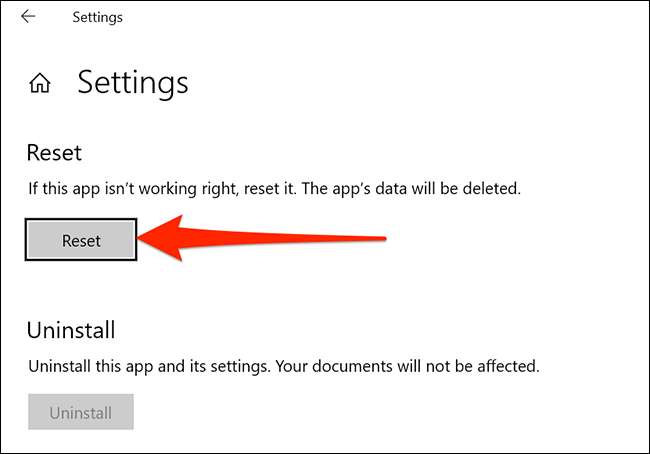
Вы получите подсказку, которое говорит, что данные вашего приложения будут удалены. Нажмите «Сброс» в этом запросе, чтобы продолжить.
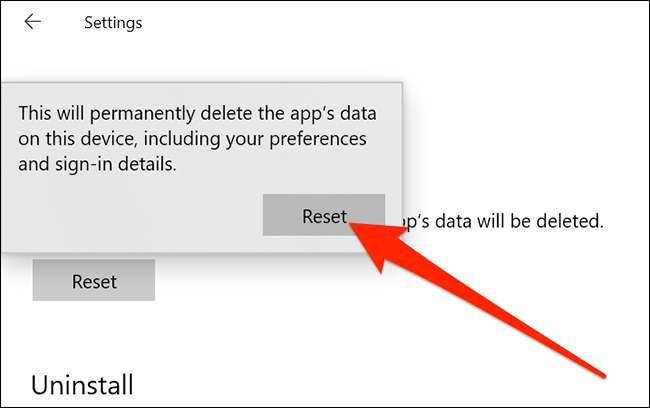
Приложение настроек теперь сбрасывается. Теперь вы можете запустить его в меню «Пуск» или нажав Windows + I.
Сбросьте приложение настроек с помощью PowerShell
Вы также можете запустить команду в Windows PowerShell для сброса приложения настроек. Но чтобы сделать это, вы должны запустить Windows 10 Build 20175 или новее. (Другими словами, вам нужно Windows 10 версия 21H2 или позже. В то время мы опубликовали эту статью, это была предварительная версия Windows 10 Windows 10, которая еще не была выпущена.)
Чтобы проверить вашу сборку, нажмите Windows + R, введите «Winver» (без кавычек) в окне Run, и нажмите «Ввод». Вторая строка в окнах Windows состояния вашей текущей версии сборки.
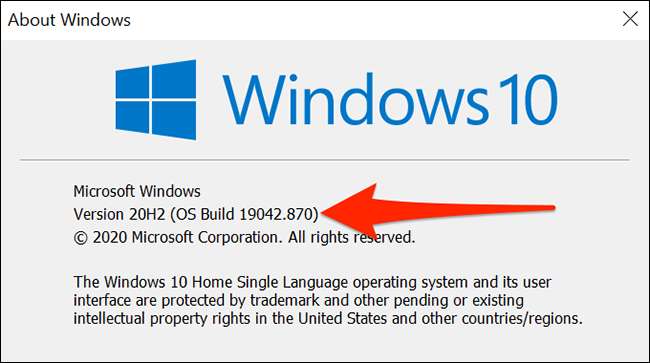
Если вы находитесь в поддержанной сборке, откройте меню «Пуск», ищите «PowerShell» и нажмите «Run Assistrator» справа.
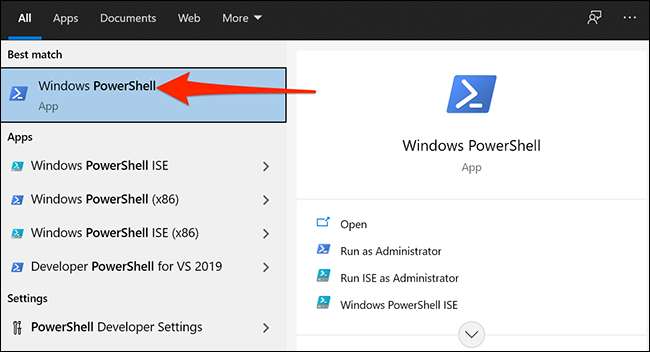
Выберите «Да» в приглашении учетной записи учетной записи пользователя.
Скопируйте команду ниже и вставьте ее в окно PowerShell. Нажмите «Enter», чтобы запустить команду.
Get-Appxpackage * Windows.immersivecontrolPanel * | Reset-appxpackage
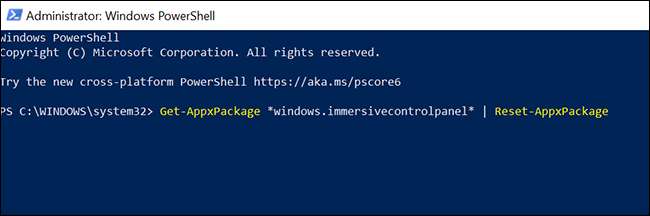
Вы закончили.
Сбросить приложение настроек с помощью командной строки
Вы также можете использовать командную строку для сброса приложения настроек. Тем не менее, вам понадобится одна и та же версия Windows 10, которую вам нужно запустить команду PowerShell выше.
Для начала доступа к меню «Пуск», ищите «командную строку», и нажмите «Run As Administrator» справа.
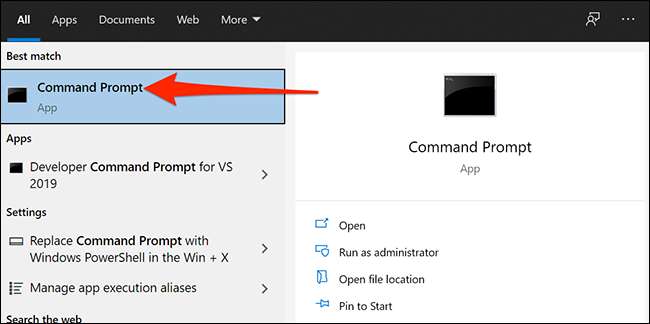
Нажмите «Да» в приглашении контроля учетной записи пользователя.
Скопируйте команду ниже и вставьте ее в окно командной строки. Нажмите «Enter», чтобы выполнить команду.
PowerShell --ExutionPolicy неограниченные -Command "& amp; {$ mainest = (get-appxpackage * Immersivecontrolpanel *). InstallLocation + '\ appxmanifest.xml'; add-appxpackage -disabledevelopmentmode-megister $ mainest}"
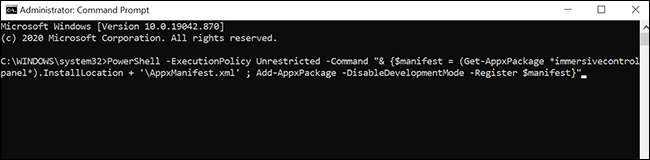
Это все.
Если эти методы не устраняют вашу проблему, это может быть хорошая идея Сбросить все ваши окна 10 ПК Отказ Это приносит все ваши настройки своим состояниям по умолчанию, потенциально исправляя многие проблемы на компьютере.
СВЯЗАННЫЕ С: Как к заводской сброс Windows 10







